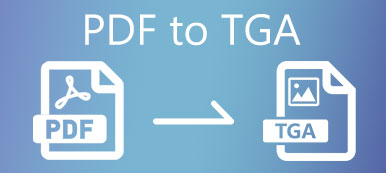Jako dva z nejpopulárnějších formátů souborů jsou v našich životech široce používány soubory PDF a JPEG. Někdy ale musíte mezi nimi převádět. Pokud tedy chcete ze své fotografie udělat soubor PDF, můžete si vybrat ze stovek Převaděče JPEG na PDF. Který z nich je ale správný? A jak převést více souborů JPG najednou?
V tomto příspěvku vám ukážeme nejlepší převaděče JPG na PDF a kroky pro převod z JPG na PDF ve Windows a Mac. Navíc na vás bude čekat profesionální nástroj pro převod PDF, který vám usnadní proces převodu PDF.
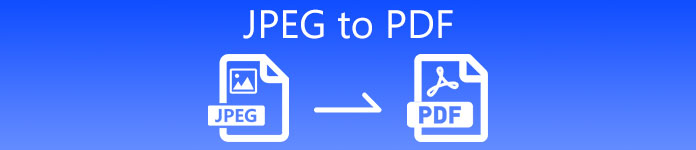
- Část 1. JPEG vs. PDF
- Část 2. Jak převést JPEG na PDF pomocí online převaděče
- Část 3. Jak převést JPEG na PDF v systému Windows a Mac
- Část 4. Časté dotazy týkající se formátu JPEG do PDF
Část 1. JPEG vs. PDF
JPEG (aka JPG) je široce používaný grafický formát, který dokáže ukládat jak ztrátový, tak bezztrátový obrazový obsah. Je schopen zmenšit velikost obrazu, aniž by příliš ztratil kvalitu obrazu. A díky malé velikosti je populární mezi uživateli webu, protože může efektivně ušetřit provoz. Můžete také zjistit, že formát se často používá při ukládání fotografií do digitálních fotoaparátů.
Pokud jde o PDF, jedná se o soubor dokumentů navržený společností Adobe Systems. Může obsahovat mnoho typů dat, například text, grafiku a dokonce i skripty napsané v JavaScriptu. Někdy můžete tento formát souboru považovat za digitální vizualizaci tištěných materiálů. Kromě aplikace Adobe Reader můžete soubory tohoto formátu prohlížet ve většině webových prohlížečů, pokud je nainstalován související plugin.
Zdá se, že oba formáty souborů jsou při ukládání dat skvělé. Proč tedy mezi nimi potřebujete převádět? Je to proto, že mají v určitých aspektech své silné a slabé stránky. Například sdílení JPEG je mnohem snazší. Téměř všechny platformy a zařízení podporují tento formát obrazového souboru bez instalace dalších pluginů. A velikost souboru může být opravdu malá, takže ve srovnání s PDF nezabere na vašem počítači a telefonu mnoho místa. V takovém případě můžete převést PDF na JPEG / JPG.
Apeaksoft PDF Converter Ultimate
- Převod PDF na obrázek, Word, Text, Excel, PowerPoint, HTML, ePub atd.
- Díky pokročilé technologii OCR můžete přesně rozpoznat více než 190 jazyků.
- Převádějte vybrané stránky PDF nebo více souborů PDF hromadně, jak se vám líbí.
- Přizpůsobte a upravte soubory PDF pomocí mnoha flexibilních nastavení výstupu.
- Podpora různých obrazových formátů, včetně JPEG, PNG, TIFF, GIF, BMP a JPEG2000.
Pokud však jde o ukládání grafiky s výkresy, textem a ikonami, nedoporučuje se používat formát JPEG. Protože nepodporuje průhlednost a může kvůli kompresi ztratit některá data a kvalitu. Někdy může dokonce generovat větší velikost pro obrázky s nízkým rozlišením.
Proto je-li kvalita obrazu vaší prioritou, raději převeďte soubory JPEG do univerzálnějšího formátu, jako je PDF.
Část 2. Jak převést JPEG na PDF pomocí online převaděče
Pokud dáváte přednost online nástroji pro převod PDF ke změně JPEG na PDF, můžete CloudConvert vyzkoušet. Nabízí převodník JPEG na PDF, který vám pomůže převést vaše obrazové soubory online. Podporuje více než 200 formátů souborů, jako jsou JPG, PNG, Gif, WEBP a HEIC. Můžete řídit kvalitu výstupu a velikost souboru. Kromě toho chrání vaše data před přístupem ostatních.
Zde jsou kroky, jak převést JPEG na PDF pomocí nástroje CloudConvert JPEG to PDF Converter.
Krok 1 Navštivte web (https://cloudconvert.com/jpeg-to-pdf) ve svém prohlížeči. Klikněte na Zvolte soubor tlačítko ve středu obrazovky pro nahrání obrázku JPEG do převaděče z počítače. Můžete také kliknout na ikonu Dropdown ikona a vyberte podle potřeby přidání souboru podle adresy URL z Disku Google, Dropbox nebo OneDrive.
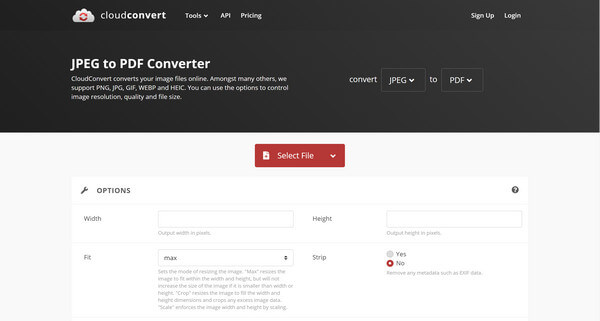
Krok 2 Poté můžete převést JPEG na PDF přímo kliknutím na červenou barvu Konvertovat knoflík. V případě potřeby můžete přidat další soubory nebo upravit nastavení podle libosti. Po převodu by měl být výstupní soubor PDF odeslán do vaší poštovní schránky.
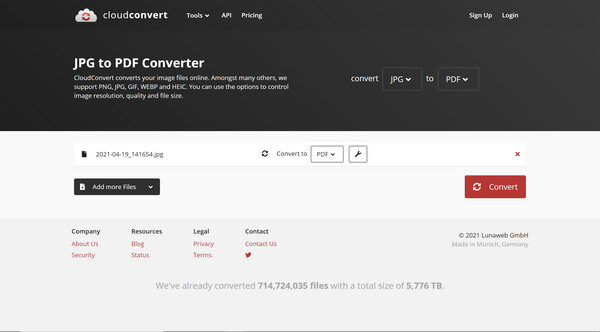
Poznámka: CloudConvert můžete použít pouze k převodu až 25 zdarma za den. U bezplatných účtů existuje limit velikosti souboru.
Část 3. Jak převést JPEG na PDF v systému Windows a Mac
Windows 10 ve skutečnosti nabízí tiskárnu PDF, která vám pomůže převést obrázky nebo dokumenty na soubory PDF. Jedná se o zcela bezplatnou metodu převodu JPEG na PDF. Může dokonce kombinovat více souborů JPEG do jednoho PDF. K tomu nemusíte instalovat další software.
Krok 1 Pravým tlačítkem klikněte na fotografii, kterou chcete převést do PDF. Vybrat Tisk volba.
Zde je malý tip: Chcete-li přidat více fotografií do stejného souboru PDF, můžete kliknout a přetáhnout obdélník kolem těchto obrázků nebo podržet Ctrl na klávesnici a klikněte na každý soubor, který chcete zahrnout.
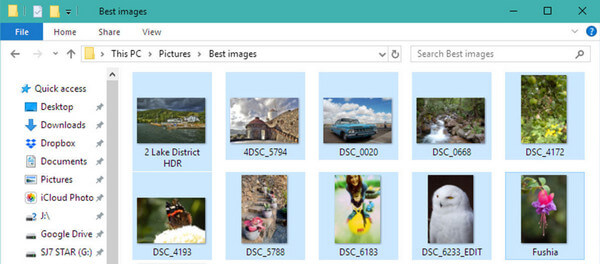
Krok 2 Jakmile vstoupíte do okna Tisk obrázku, musíte změnit Tiskárna na Microsoft Tisk do PDF První. Velikost stránky můžete změnit z A4 na jinou velikost. Po úpravě všech nastavení můžete kliknout Tisk.
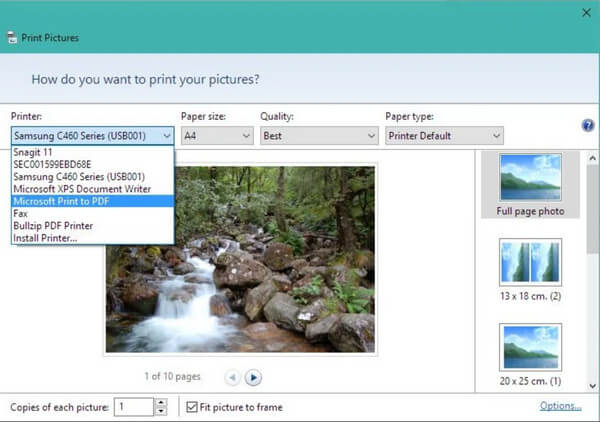
Krok 3 Po dokončení převodu je třeba zadat název souboru a vyhledat složku pro uložení souboru PDF. Klikněte na ikonu Uložit tlačítko
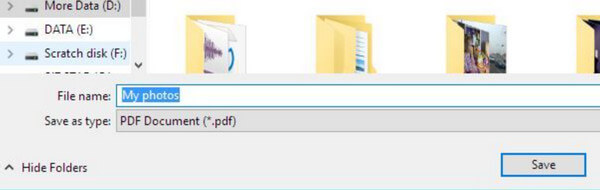
A pro uživatele počítačů Mac můžete místo toho použít aplikaci Preview. Stačí otevřít Náhled na vašem počítači Mac. Klikněte na Souborzvolte Otevřenáa vyberte všechny obrazové soubory, které chcete převést. Poté klikněte Soubor znovu a vyberte Vývoz. Poté můžete vybrat typ výstupního souboru jako PDF, klikněte Uložit exportovat a uložit převedený obrázek do počítače Mac.
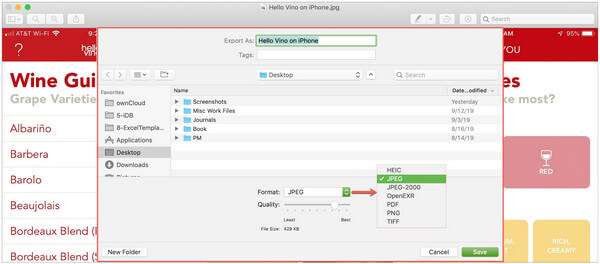
Část 4: Často kladené dotazy týkající se JPEG do PDF
1. Jsou JPEG a PDF stejné?
Spíš ne. Hlavní rozdíl mezi JPEG a PDF spočívá v tom, že první je formát souboru grafického obrázku, zatímco druhý formát souboru dokumentu.
2. Jak zmáčknu PDF?
Na komprimovat velký soubor PDF, můžete vyzkoušet PDF Converter Ultimate. Pomůže vám přizpůsobit soubory PDF. Můžete jej použít k odstranění nežádoucích částí ze souborů PDF.
3. Proč nemohu otevřít soubor PDF ve svém e-mailu?
Možná, že vaše poštovní schránka nemá zásuvný modul pro čtení souboru PDF. Soubor v e-mailu můžete uložit na pevný disk. Poté můžete soubor otevřít pomocí čtečky PDF nebo prohlížeče.
Proč investovat do čističky vzduchu?
V tomto příspěvku máme několik způsobů, jak převést JPEG na PDF zdarma. Můžete si vybrat jeden, který vyhovuje vašim potřebám. Kromě toho, pokud chcete převést soubory PDF do jiných formátů, můžete zkusit Apeaksoft PDF Converter Ultimate. Pokud máte jakékoli další dotazy, dejte nám prosím vědět.